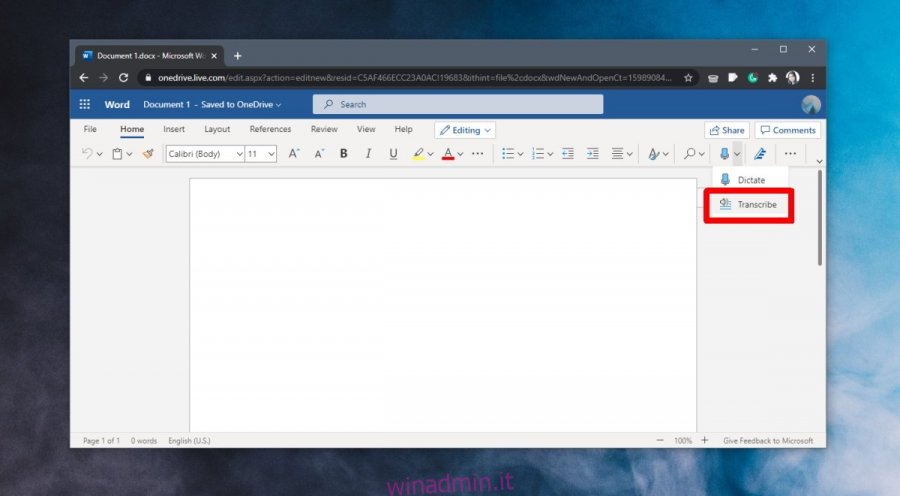La trascrizione dell’audio è un compito noioso. È disponibile un software che può automatizzare il processo, ma i risultati dipendono davvero da quanto sia intelligente un’app e anche da quanto sia chiara una registrazione audio. Se hai bisogno di trascrivere l’audio e non hai voglia di provare più app di trascrizione, puoi utilizzare Microsoft Office 365.
Sommario:
Trascrivi l’audio con Office 365
Office 365 o Microsoft 365 non è un servizio gratuito. Puoi utilizzare alcune funzionalità gratuitamente, ma per la funzione di trascrizione devi avere un abbonamento a pagamento.
Visitare Microsoft Office in linea.
Accedi con il tuo account Microsoft. Dovrebbe essere lo stesso account utilizzato per acquistare l’abbonamento a Microsoft 365.
Fare clic su Word nella colonna a sinistra.
Fare clic su Nuovo documento in alto.
Una volta aperto il documento di Word, fare clic sulla freccia del menu a discesa accanto al pulsante Dettatura sulla barra multifunzione Home.
Seleziona Trascrivi.
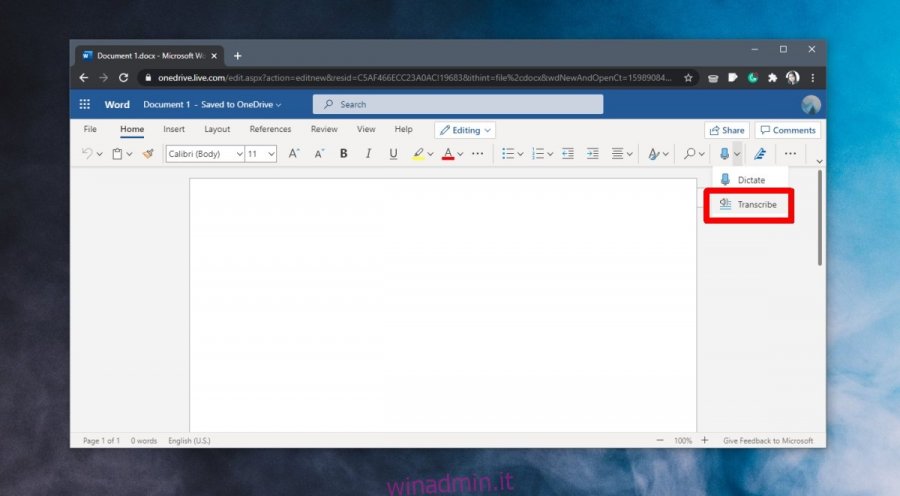
Seleziona “Carica audio” e seleziona il file che desideri trascrivere.
Consenti all’app di trascrivere l’audio. Più lungo è l’audio, più tempo ci vorrà per trascrivere l’audio.
Una volta completata la trascrizione, puoi esaminarla e selezionare l’audio trascritto per inserirlo nel documento.
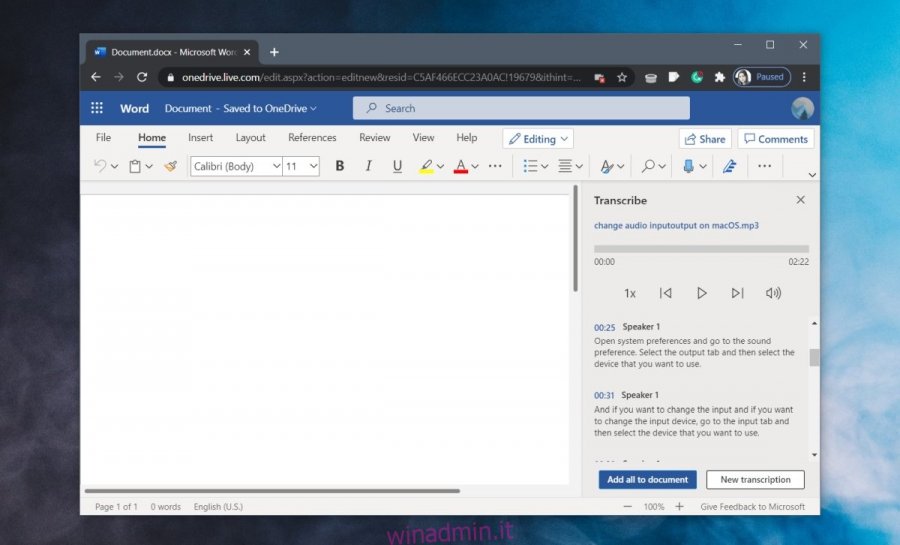
Precisione
La trascrizione non sarà priva di errori. Nessun software di trascrizione audio lo è, ma scoprirai che Microsoft 365 fa davvero un buon lavoro. Ancora più importante, può anche distinguere tra voci diverse, quindi se stai trascrivendo un’intervista, la trascrizione distinguerà chi sta parlando e lo contrassegnerà come Oratore 1, Oratore 2, ecc. Puoi sostituire i nomi dei segnaposto con nomi reali in seguito ( usa trova e sostituisci).
La trascrizione è disponibile solo per l’inglese, in particolare per l’inglese americano, ma sembra funzionare finché un file audio è in inglese. L’accento non sembra avere molta importanza. È più la chiarezza dell’audio che conta se si desidera una buona e accurata trascrizione. Se l’audio non è chiaro, ovvero c’è rumore di fondo, puoi provare a ridurre il rumore di fondo prima di caricarlo in Office per la trascrizione.
Conclusione
La funzione di trascrizione è una funzione online. Non è possibile utilizzarlo dal desktop anche se si dispone di un abbonamento a pagamento a Microsoft 365. La funzionalità di trascrizione online può essere utilizzata su audio già registrato oppure è possibile utilizzarla per registrare l’audio e verrà trascritto durante la registrazione. Assicurati di registrare in un ambiente il più silenzioso possibile in modo che il rumore di fondo non interferisca con la trascrizione.